Mac에는 Safari가 사전 설치되어 있으며 Apple 사용자가 선호하는 브라우저이지만 Mac에서 사용할 수 있는 가장 빠른 브라우저입니까?타사 브라우저는 브라우징 속도 측면에서 어떻게 누적됩니까?
여기에서는 가장 원활하고 최상의 브라우징 경험을 제공할 것을 결정하는 데 도움이 되도록 macOS용 상위 3개 웹 브라우저(Safari, Google Chrome 및 Firefox)를 비교합니다.
목차
주요 내용
테스트가 상당히 광범위했기 때문에 다음은 우리가 찾은 주요 결과입니다.
- 가장 빠르지만 가장 효율적인 브라우저: Google Chrome
- 가장 효율적인 브라우저: Firefox
- 가장 편리한 생태계: Safari
테스트 조건
이 테스트는 32GB RAM 및 24코어 GPU가 장착된 14형 M1 Max MacBook Pro에서 수행되었습니다.일반적인 사용 사례에서 보다 현실감 있게 Google 크롬을 설치하면 약 10개의 확장 프로그램이 설치되고 Safari에는 약 3개, Firefox에는 확장 프로그램이 설치되지 않았습니다.
다음 테스트는 브라우저의 속도와 안정성을 나타내는 브라우저 성능을 측정합니다.다음은 시스템 리소스 사용량으로, 각 브라우저가 시스템에 부과한 세금의 양(또는 적은 양)을 나타냅니다.마지막으로 확장 가능성 및 생태계의 편의성과 같은 요소를 포함하는 속도에 대한 비 성능 고려 사항이 있습니다.
브라우저 성능
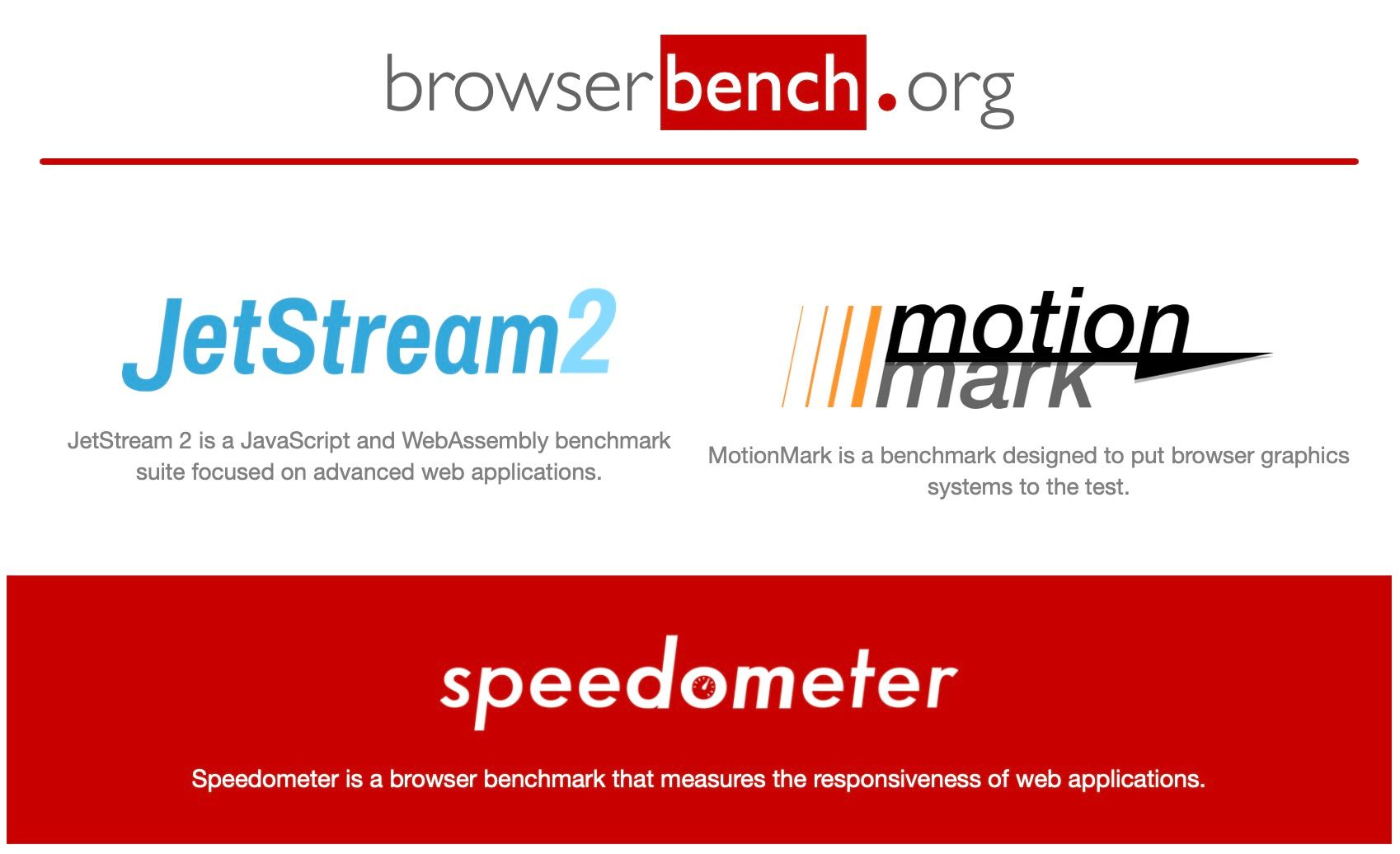
로드 속도, 멀티태스킹 및 안정성과 같은 브라우저별 성능 정보와 browserbench.org의 Speedometer를 사용하여 객관적인 속도 벤치마크를 평가할 것입니다. Speedometer에서는 높을수록 좋습니다.대부분의 사용자는 웹페이지 로딩 화면과 인터넷 연결이 병목 현상으로 나타날 가능성이 있는 사용자의 차이를 구분할 수 없습니다.
사파리: 중간 속도, 높은 편의성
Safari는 배터리와 시스템 리소스를 보존하기 위해 탭을 사용할 때까지 탭을 로드하지 않으므로 다른 옵션에 비해 Safari는 탐색 세션을 시작하는 속도가 느립니다.즉, Safari는 매우 안정적이며 충돌 없이 여러 창에서 열려 있는 수많은 탭을 일관되게 처리할 수 있습니다.최상의 성능을 위해 Safari를 열자 마자 모든 탭을 열어 탐색 또는 작업 중 대기 시간을 최소화하지만 그렇지 않은 경우 단일 작업 또는 적은 수의 탭을 동시에 여는 데 이상적입니다.
Safari는 개인정보 보호 보고서 및 웹사이트에서 개인 데이터 수집을 차단하는 사이트 간 추적 방지와 같은 일부 보안 및 편의 기능을 통해 성능도 향상되었습니다.이러한 추적기는 그렇지 않으면 많은 웹사이트에서 성능을 저하시킬 수 있습니다.마찬가지로 Safari의 리더 모드를 사용하면 광고와 링크가 제거된 기사를 훨씬 더 빠르게 로드할 수 있습니다.
그러나 몇 가지 성능 문제가 있습니다.예를 들어, 때때로 새 탭을 열 때 해당 탭 로드의 진행 상황이 취소되고 이전에 있던 페이지로 되돌아갑니다.이것은 특히 긴 검색어를 입력하고 다시 입력해야 하는 경우에 매우 성가신 일이지만 간과할 만큼 드문 경우입니다.
비교를 위해 테스트에서 Safari의 속도계 점수는 241점이었습니다.
크롬: 가장 빠른 속도
Google 크롬은 빠릅니다.항상 로드된 상태를 유지하는 덕분에 수많은 탭에서 멀티태스킹을 수행하는 가장 빠른 브라우저입니다.그러나 이것은 다른 프로그램을 실행하는 것과 함께 충분히 높은 부하에서 브라우저와 심지어 전체 시스템의 충돌을 일으킬 수 있는 높은 리소스 사용량의 대가로 발생합니다.즉, 적절한 양의 탭을 유지한다면 엄청나게 빠른 탐색 경험을 갖게 될 것입니다.
비교를 위해 테스트에서 Chrome의 속도계 점수는 275로 가장 높았습니다.
Firefox: Safari와 비슷하지만 더 좋습니다.
Firefox는 Safari와 비슷한 속도를 제공합니다.단일 페이지 로드의 경우 이러한 브라우저 간에 눈에 띄는 차이가 없다는 점은 주목할 가치가 있습니다.Firefox가 벤치마크에서 가장 느리지만 단일 페이지 로딩의 경우 Safari 및 Chrome과 비교하여 속도면에서 차이를 느끼지 못했습니다.
그렇지만 Chrome은 여러 탭에서 이동하는 데 여전히 더 빠르며, 이상하게도 Firefox는 탭이 많은 탐색 세션에서 Safari보다 페이지 로드 속도가 더 빠릅니다.
비교를 위해 테스트에서 Firefox의 속도계 점수는 237로 가장 낮았지만 여전히 Safari에 매우 가깝습니다.
시스템 리소스 사용

Apple 실리콘 Mac은 대부분의 웹 브라우징에 과도한 프로세서를 탑재하고 있으므로 두 가지 시나리오에서 각 브라우저가 사용하는 RAM의 양을 확인할 것입니다.
먼저 하나의 Google 스프레드시트 탭이 열려 있는지 확인합니다.다음으로 동영상을 동시에 재생하는 10개의 YouTube 탭이 있으며 각 창을 반복적으로 순환하여 각 동영상이 재생되고 있는지 확인합니다.
각 시나리오에서 측정된 RAM 사용량에서 브라우저를 열지 않은 상태에서 Activity Monitor의 제어 측정값을 빼서 다음 데이터를 계산했습니다.
Safari: 단일 작업에 적합
하나의 탭이 열린 상태에서 Safari는 2.92GB의 RAM을 사용했습니다.그리고 10개의 YouTube 동영상이 동시에 재생되면서 Safari는 10.14GB의 RAM을 사용했는데, 이는 8GB의 통합 메모리가 있는 기본 M1/M2 Mac에 좋은 소식이 아닙니다.
크롬: 리소스 돼지
한 탭을 열었을 때 Chrome은 4.22GB의 RAM을 사용했습니다.이는 리소스 집약적인 기준선을 유발하는 확장 프로그램 때문일 수 있지만 Chrome은 일반적으로 리소스를 많이 사용하는 것으로 유명합니다.
10개의 YouTube 동영상이 동시에 재생되는 Chrome은 10.86GB RAM을 사용하여 테스트한 가장 리소스 집약적인 브라우저가 되었습니다.
Firefox: 가장 효율적인
하나의 탭이 열린 상태에서 Firefox는 2.13GB의 RAM을 사용했습니다.이것은 테스트에 사용되는 비교적 새로 설치한 확장 프로그램이나 플러그인이 부족하기 때문일 수 있습니다.특히, 몇 가지 확장을 설치하더라도 결과는 매우 유사합니다.
10개의 YouTube 동영상이 동시에 재생되는 Firefox는 4.43GB의 RAM을 사용했는데, 이는 Firefox를 가장 리소스 효율적인 브라우저로 만드는 기적적인 업적입니다.
생태계 통합

다음으로 이러한 브라우저가 각각의 생태계와 어떻게 통합되는지 살펴보겠습니다.이미 알고 계시겠지만 Safari는 Apple 생태계에서 원활하게 작동하는 반면 Chrome에는 Google 통합이 있습니다.하지만 파이어폭스는 이야기가 다릅니다.
사파리
기본적으로 Safari는 Apple 에코시스템과 긴밀하게 통합됩니다.iCloud 키체인, Apple Pay 카드 및 메시지를 통해 받은 모든 링크에 저장된 암호를 모두 쉽게 사용할 수 있습니다.
또한 보안을 위해 MacBook이 Touch ID를 지원하는 경우 iPhone이 같은 방식으로 Face ID를 사용할 수 있는 것처럼 암호나 Apple Pay와 같은 민감한 정보에 접근할 때 이 기능을 사용하여 보호 계층을 추가할 수 있습니다.
또한 사용하는 Safari 탭 그룹은 모든 Apple 기기에서 액세스할 수 있으므로 Mac에서 iPhone으로 탐색 세션을 원활하게 전송할 수 있습니다.
크롬
Google의 생태계는 웹 브라우징과 함께 유비쿼터스입니다. 거의 모든 사람이 Chrome에서 가장 많이 사용하는 Google 계정을 가지고 있습니다.Chrome은 북마크, 비밀번호, 설치된 확장 프로그램과 같은 브라우저 환경설정을 Google 계정에 저장하므로 추가 기기에서 설정하기가 훨씬 쉽습니다.
그러나 Chrome은 Apple Pay 또는 Keychain과 같은 Apple 기능과의 통합이 부족합니다.불편하지만 Chrome에는 유사한 결제 정보 및 비밀번호 관리 기능이 있지만 이 경우에는 여전히 Apple의 생태계를 선호할 수 있습니다.
파이어폭스
대부분 Firefox는 다른 생태계와의 통합이 부족합니다.이메일 주소가 필요한 Firefox 계정이 필요합니다.그리고 대부분의 사용자에게 해당 주소는 Google 주소가 됩니다.Chrome 및 Safari와 마찬가지로 여러 기기에서 이 계정을 사용하여 북마크 및 확장 프로그램을 저장할 수 있습니다.
Firefox에는 Chrome 및 Safari와 마찬가지로 비밀번호 및 결제 정보를 저장하는 도구도 있습니다.그러나 브라우저를 적절하게 활용하기 위해 또 다른 생태계에서 다른 계정을 만드는 것은 대부분의 사람들에게 매력적으로 들리지 않습니다.
확장 및 플러그인
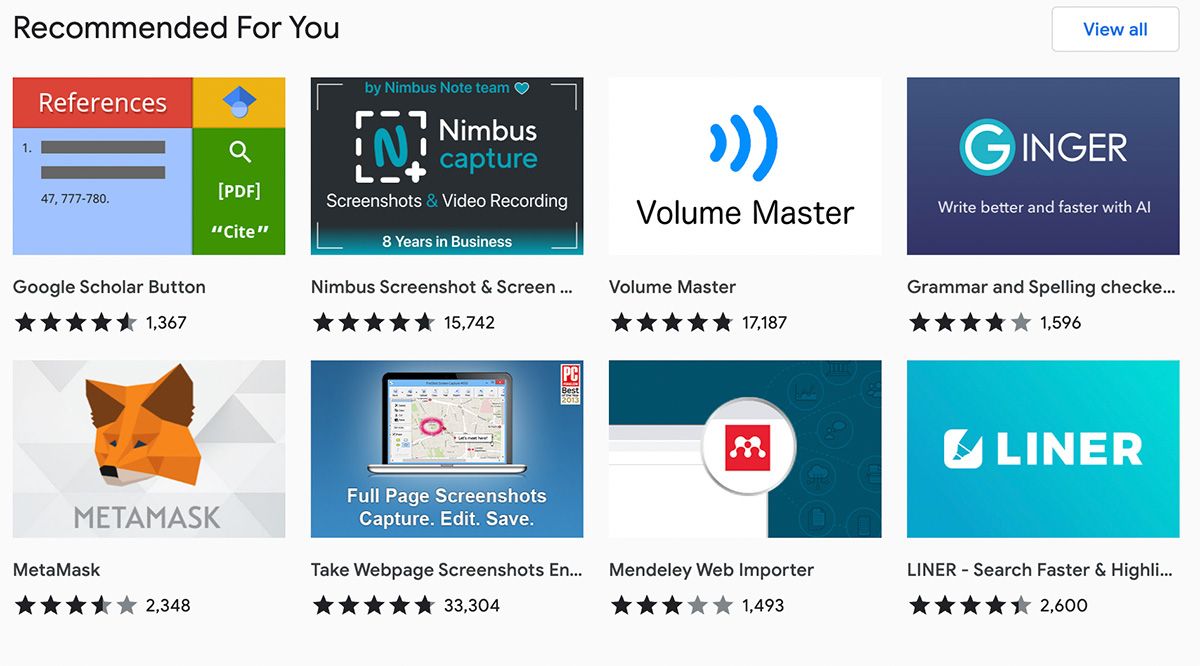
사용자 정의는 작업 흐름을 만들거나 깨뜨릴 수 있습니다.많은 사용자의 웹 브라우징 경험은 브라우징 요구 사항에 맞는 고도로 맞춤화된 확장 프로그램 선택으로 귀결되지만 확장 프로그램을 과도하게 사용하면 성능이 저하될 수 있습니다.따라서 이러한 요소를 고려하지 않고 가장 빠른 브라우저에 대해 이야기하는 것은 불가능합니다.
사파리
놀라울 정도로 강력한 플러그인 선택에도 불구하고 Safari는 브라우저 추가 기능과 관련하여 Chrome 및 Firefox와 비교할 수 없습니다.광고 차단기, Google 드라이브 실행기 및 Honey와 같은 필수 기능을 찾을 수 있지만 더 고급 기능을 원하는 경우 Chrome 및 Firefox에서 풍부한 틈새 유틸리티를 찾는 데 어려움을 겪을 것입니다.
크롬
Google 크롬은 전 세계적으로 가장 일반적으로 사용되는 브라우저이기 때문에 가장 인상적인 애드온 및 플러그인 웹 스토어를 보유하고 있습니다.Chrome은 라이브러리에 150,000개가 넘는 확장 프로그램을 자랑하며 케이크를 훨씬 더 많이 사용합니다.추가 기능을 너무 많이 설치하지 않는 한 Chrome은 고급 사용자에게 최상의 환경을 제공합니다.
파이어폭스
Chrome이 확장 기능의 왕이지만 Firefox도 만만하지 않습니다.Firefox는 오픈 소스 소프트웨어이므로 수많은 유용한 확장을 만드는 활발한 개발자 커뮤니티가 있습니다.따라서 좋아하는 확장 프로그램 중 하나가 Chrome에 있는 경우 Firefox에서도 찾을 수 있으므로 Chrome의 확장 프로그램 크라운과 거의 동등합니다.
Mac에 가장 적합한 브라우저는 무엇입니까?
물론 선택할 수 있는 다른 웹 브라우저가 몇 가지 더 있지만 이들은 가장 인기 있는 브라우저이며 결과적으로 Mac에서 사용할 가능성이 가장 높은 브라우저입니다.
궁극적으로, 순수한 편의성과 Apple의 편리한 기능과의 완벽한 통합을 원한다면 Safari가 경쟁 옵션만큼 빠르지는 않더라도 생각할 필요가 없습니다.그러나 속도가 당신의 전부라면 시스템 리소스를 희생하더라도 Google 크롬이 확실한 승자입니다.
